u盘启动盘制作工具如何装系统(u盘启动盘制作工具怎么装系统)
发布时间:2024-01-30 14:36:04
u盘启动盘制作工具如何装系统?
很多朋友不知道小小的u盘是怎么安装系统的,其实这原理也很简单,我们需要将操作系统的安装文件复制到u盘中,并设置u盘的引导扇区,这样电脑在启动的时候就能从u盘进入到系统的安装界面。简单了解之后,我们就一起看看具体的操作方法吧。即便你是电脑小白也别担心太多,接下来的教程小编会一步步详细讲解,跟着步骤操作就可以啦!

一、重装系统所需工具
系统版本:win10专业版
装机工具:8GB或以上的空白u盘,以及电脑店u盘启动盘制作工具(点击即可下载)
二、重装系统前的准备
1、备份数据、导出书签和设置:如果您使用浏览器收藏夹和特定设置,导出这些书签和设置以备份它们。这可以在重装系统后恢复您的浏览体验。
2、收集驱动程序和程序安装文件:在系统重装后,您需要重新安装硬件驱动程序和应用程序。准备这些驱动程序和安装文件,以便在需要时可以快速访问它们。
3、记录系统设置:在重装系统之前,记录您当前的系统设置,包括网络配置、用户帐户信息、无线网络密码等。这将有助于您在重装后还原这些设置。
4、下载系统镜像,百度搜索【msdn】,点击进入网站,如下图操作即可:
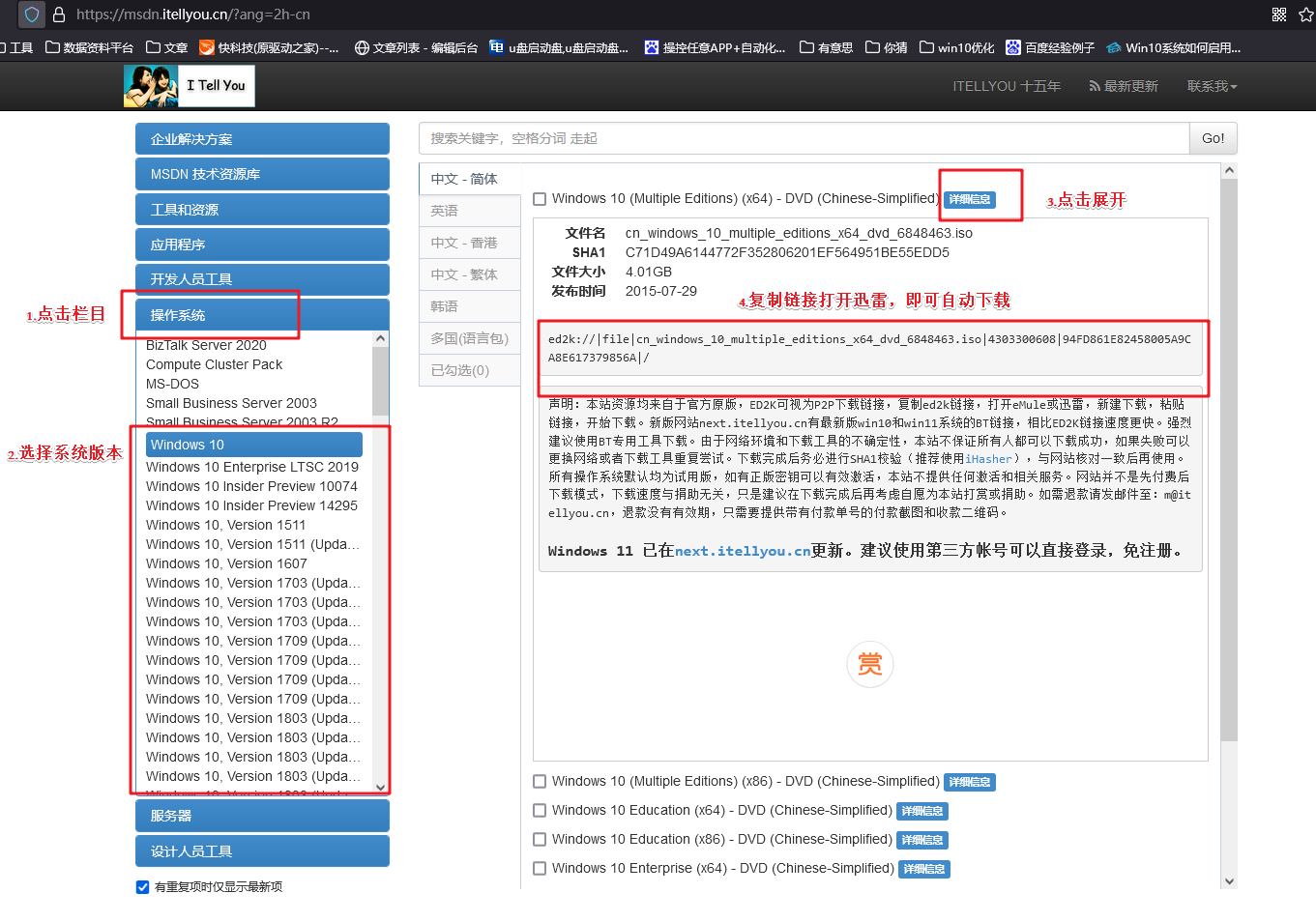
三、重装系统详细教程
1、制作u盘启动盘
a.下载最新版的电脑店u盘启动盘制作工具,注意需要关掉防火墙及其他杀毒软件!
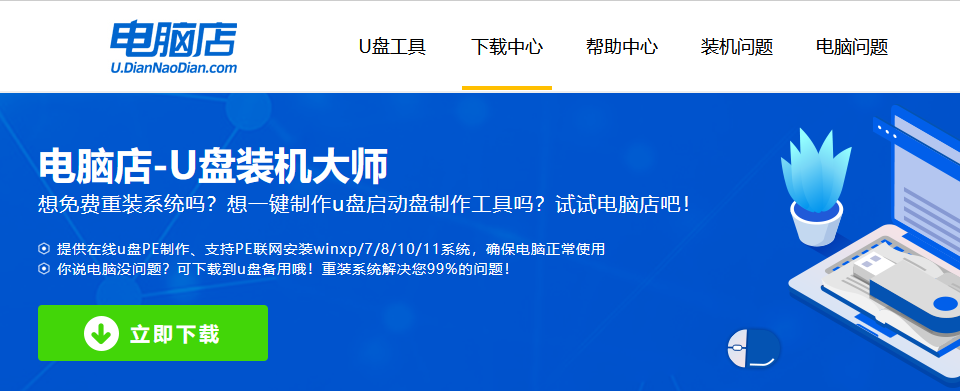
b.解压后可直接打开制作工具的程序,u盘接入电脑,默认设置直接点击【全新制作】。
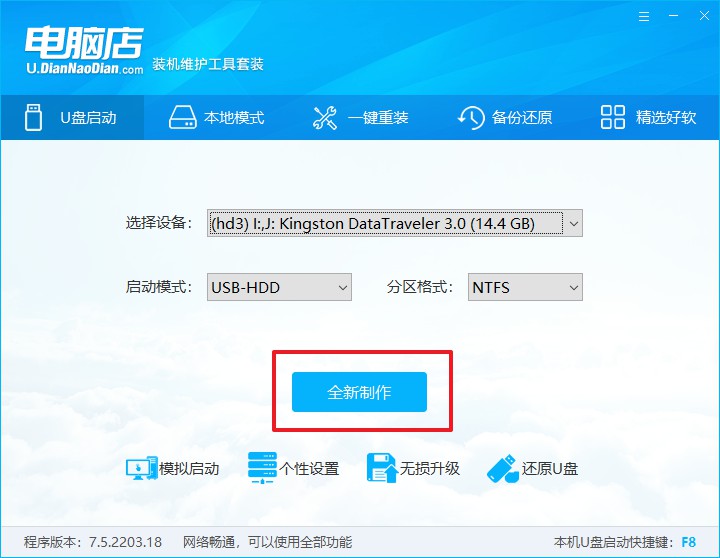
c.制作完成后,接下来需要下载系统镜像,一般推荐在msdn网站上下载,下载后将镜像保存在u盘启动盘或除系统盘以外的其他分区中。
2、设置进入u盘
a.查询u盘启动快捷键,也可参考如下的图片:
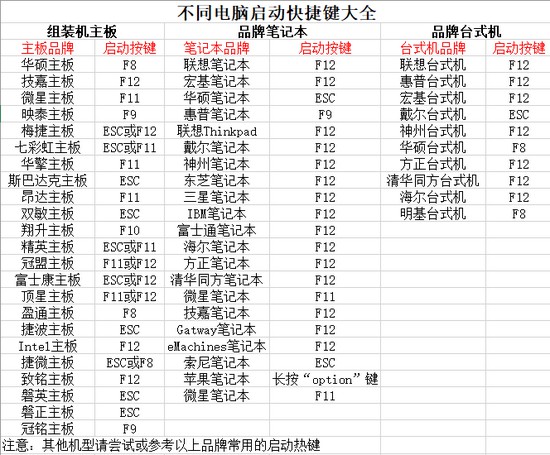
b.重启或开机,当出现画面时迅速按下u盘启动盘快捷键,即可进入启动项设置界面,选择u盘回车。
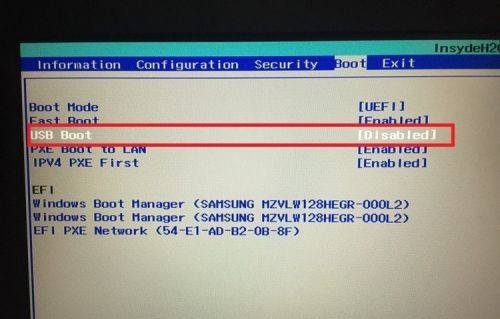
c.之后就会进入电脑店winpe主菜单,选择【1】Win10X64PE(2G以上内存),回车进入电脑店PE桌面。
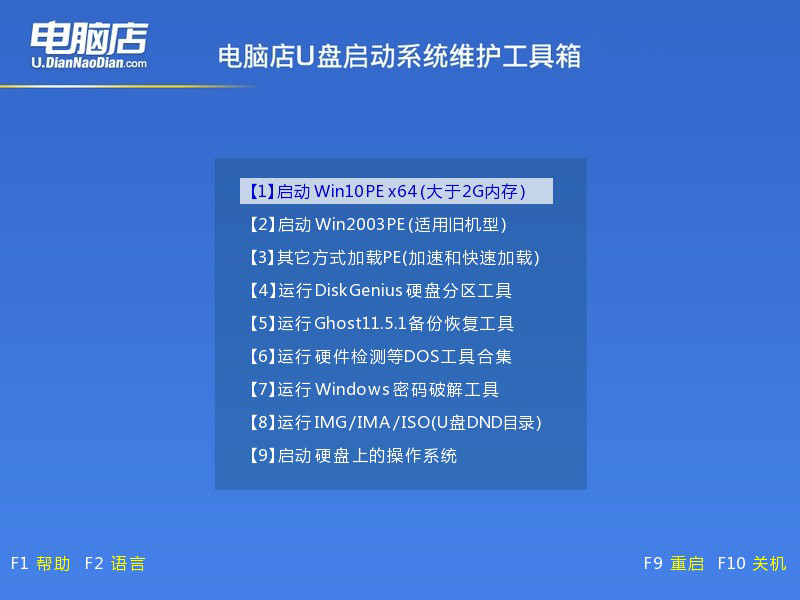
3、u盘装系统
a.在桌面打开电脑店一键装机软件,如图所示,选择安装系统后打开镜像、选择盘符,点击【执行】。
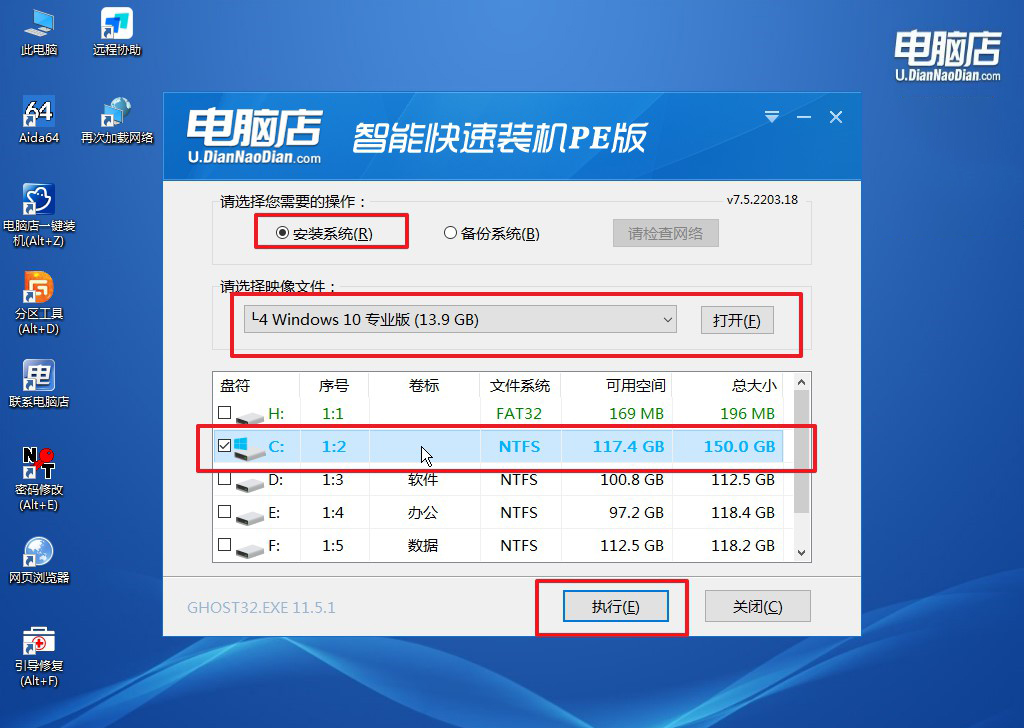
b.在一键还原窗口中,默认设置点击【是】即可。
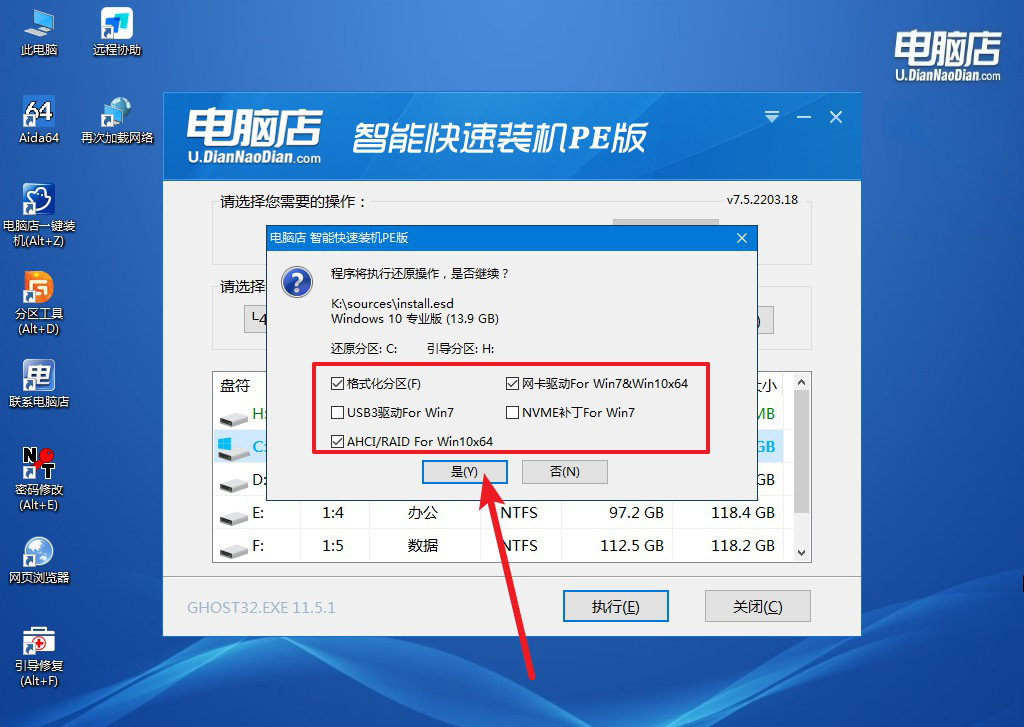
c.接下来等待安装,完成后重启就可以进入系统了!
四、重装相关内容
问:笔记本电脑重装系统u盘启动不了怎么办?
答:如果笔记本电脑使用U盘启动不了,可以尝试以下几个步骤:
检查U盘启动盘:确保U盘已正确制作成启动盘,包括正确下载系统镜像文件、使用合适的制作工具,并在BIOS/UEFI设置中将启动顺序调整为从U盘启动。
验证BIOS/UEFI设置:进入电脑的BIOS/UEFI设置,检查启动顺序是否已正确设置为从U盘启动。有时候,可能需要启用"启动时按键"等选项,以便在开机时选择启动设备。
U盘接口更换:尝试将U盘插到不同的USB接口上,确保没有接口故障。有时候更换接口可以解决设备未被识别的问题。
尝试其他U盘:如果可能,使用另一个U盘来制作启动盘并尝试启动。有时U盘本身可能有问题。
更新BIOS/UEFI固件:检查是否有可用的更新版本的BIOS/UEFI固件。在一些情况下,更新固件可以解决启动问题。
尝试其他启动方法:有些笔记本可能支持其他的启动方法,例如通过网络启动(PXE启动),尝试了解笔记本的启动选项。
u盘启动盘制作工具如何装系统的教程就跟大家分享到这里了。通过简单了解,我们都知道怎么装系统啦,希望通过上述教程,大家也对u盘启动盘的制作方法有了更清晰的认识。不得不说,制作u盘启动盘是一个非常实用的技能,无论是系统安装还是故障修复,都能够派上用场。

